Lista para validación de datos en Excel
Validar la información que introduces en Excel es de suma importancia para prevenir cualquier interpretación equivocada al momento de analizar los datos. Afortunadamente Excel tiene una funcionalidad que nos permite validar los datos al momento de ingresarlos.
Lista desplegable en Excel
Excel nos permite crear listas desplegables que dan la posibilidad al usuario de elegir un valor dentro de una lista que ha sido previamente definida y validada:

Para hacer uso de esta funcionalidad primero debes seleccionar la celda donde deseas que aparezca la lista desplegable e ir a la ficha Datos y hacer clic sobre el comando Validación de datos:

Se mostrará el cuadro de diálogo Validación de datos en donde deberás seleccionar la opciónLista:

En el recuadro Origen puedes colocar directamente los valores de tu lista desplegable separados por coma:

Al hacer clic en el botón Aceptar se verán reflejados los cambios en la celda:

Lista desplegable con valores en un rango
Si tu lista tiene muchos elementos puedes colocarlos dentro de una hoja de Excel y especificar el rango en el cuadro de diálogo Validación de datos y de esta manera tener una lista desplegablecon los valores extraídos de dicho rango:

No es mala idea invertir un poco de tiempo para agregar esta funcionaldiad a tus hojas de Excel, recuerda que una lista desplegable te evitará muchos problemas al permitir el ingreso de valores previamente validados.









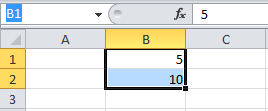
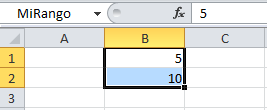
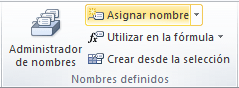
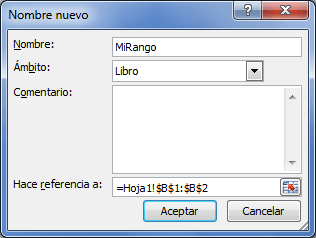
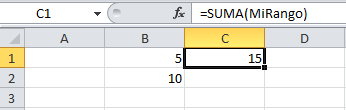
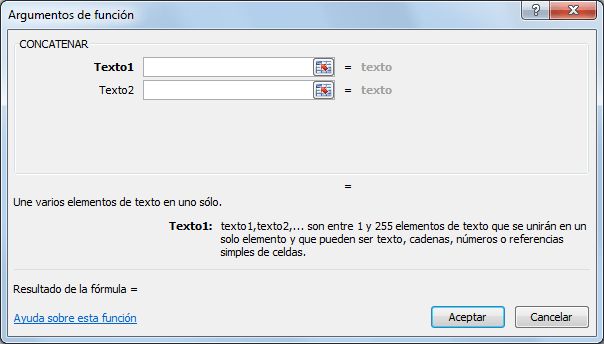
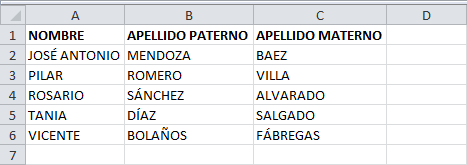
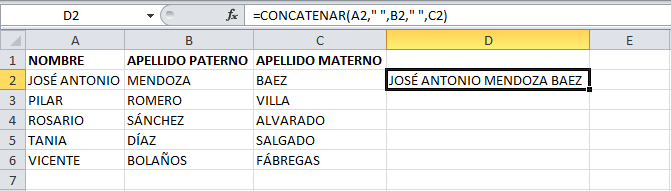
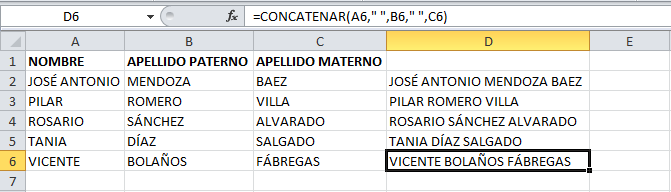




 ¿Cómo copio un ejemplo?
¿Cómo copio un ejemplo?